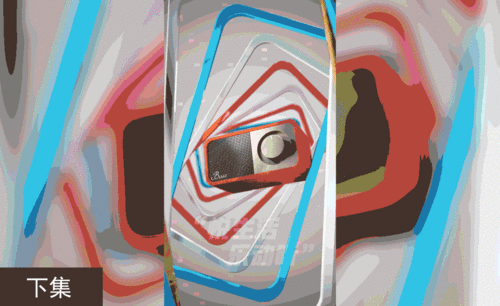怎样用AE制作蓝牙音箱动态广告(下)发布时间:暂无
1.用AE导入jx.aec文件,双击合成文件打开,删除OC灯光,【ctrl+Y】新建固态层,增加背景,放在最后一层。
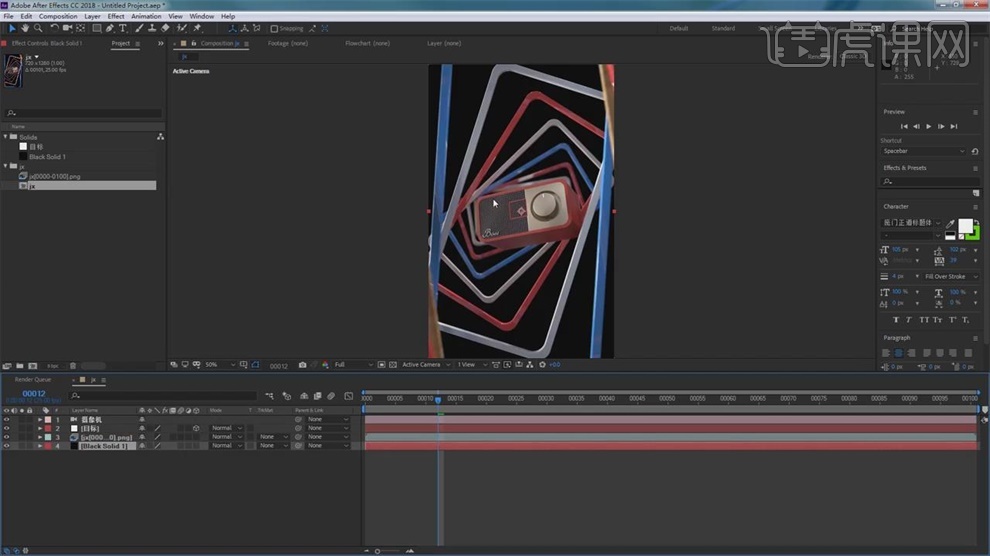
2.固态层点击【生成】-【渐变】,【类型】修改为圆形,锚点往中间调整,修改颜色,中间调亮,两边偏灰。
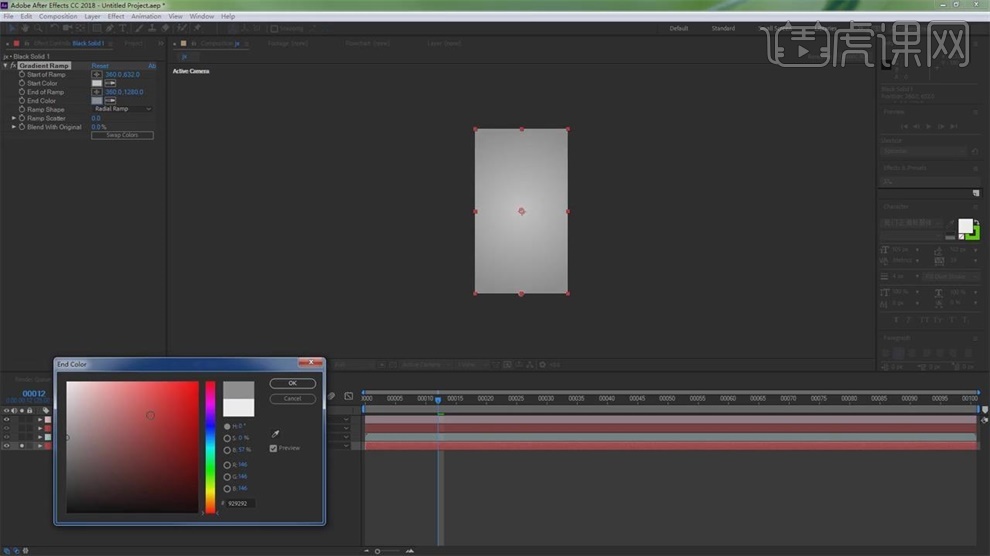
3.时间线空白处右键点击,【新建】-【调节层】,快捷键是【ctrl+alt+Y】,调节层上方鼠标右键【色彩校正】-【曲线】,整体调亮。
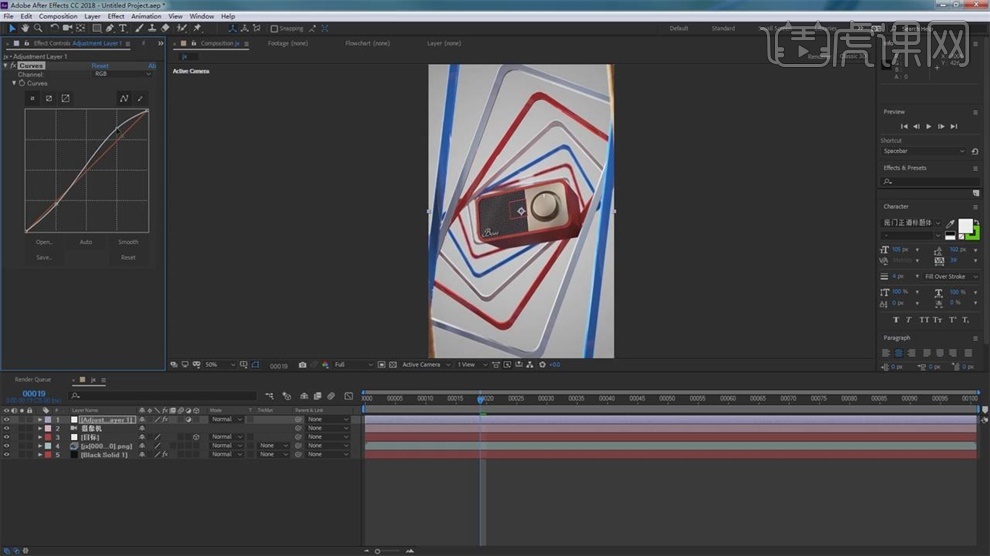
4.鼠标右键【色相饱和度】,调高饱和度,【ctrl+alt+Y】添加调节层,右键【RG Magic Bullet】-【Mojo II】,【Mojo】改成20.
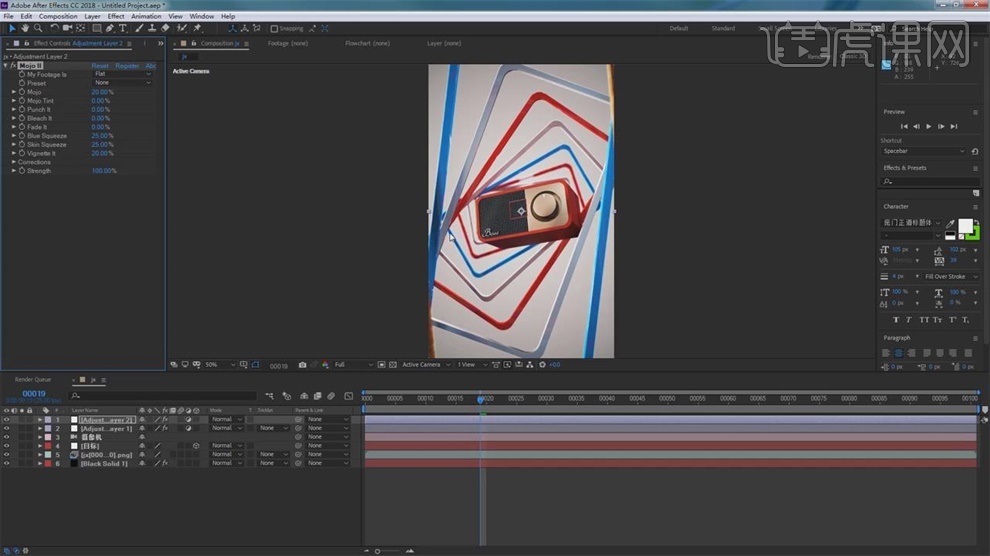
5.【ctrl+alt+Y】添加调节层,用【钢笔工具】圈出蓝牙音箱,然后【曲线】整体调亮。
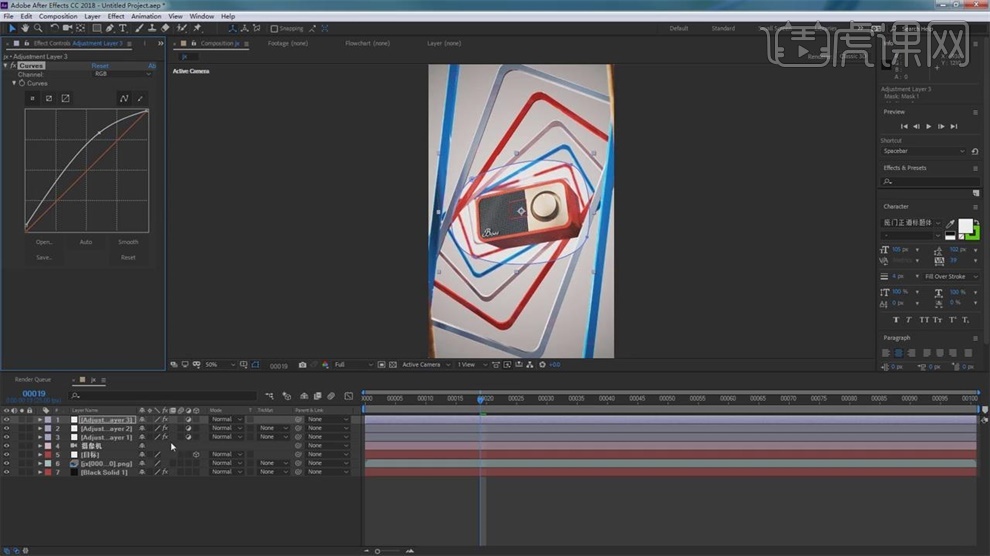
6.按【F】遮罩羽化点击当前的调节层,范围调大,颜色调整完毕。

7.【ctrl+n】新建合成,宽高1280*1280,命名为声波,双击导入音频素材,放置在合成下方,【ctrl+alt+Y】添加调节层,取名为D1.
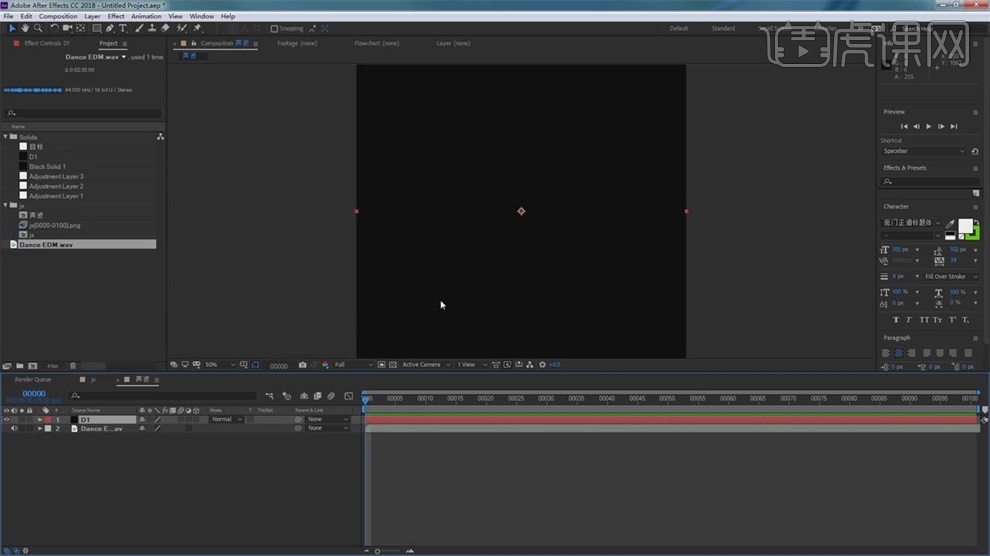
8.D1加入特效,右键【Generate】生成插件-【Audio Spectrum】音波效果器,【Audio Layer】来源改成音频文件。
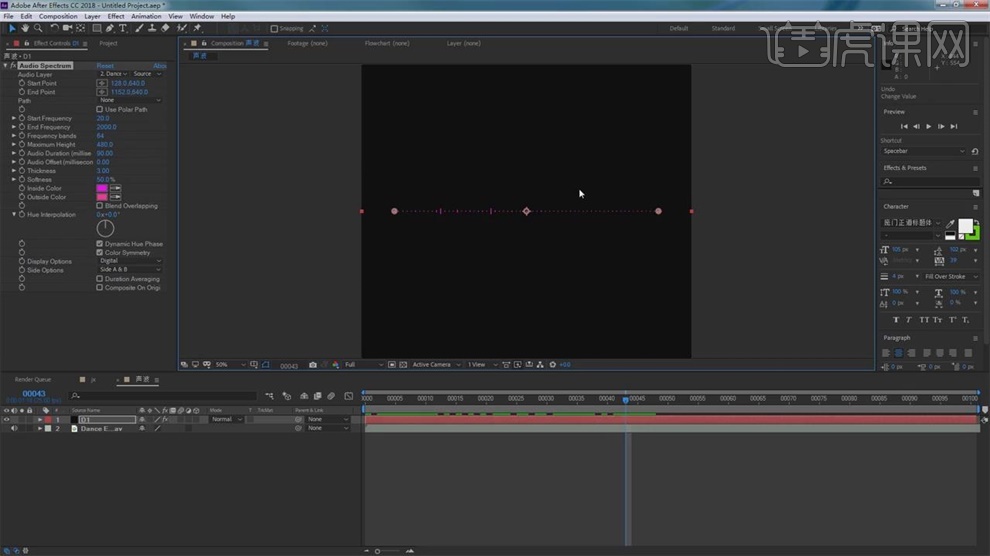
9.鼠标左键【圆角工具】,按【shift】绘制圆角正方形形状,方向键上下键可以改变圆角大小。
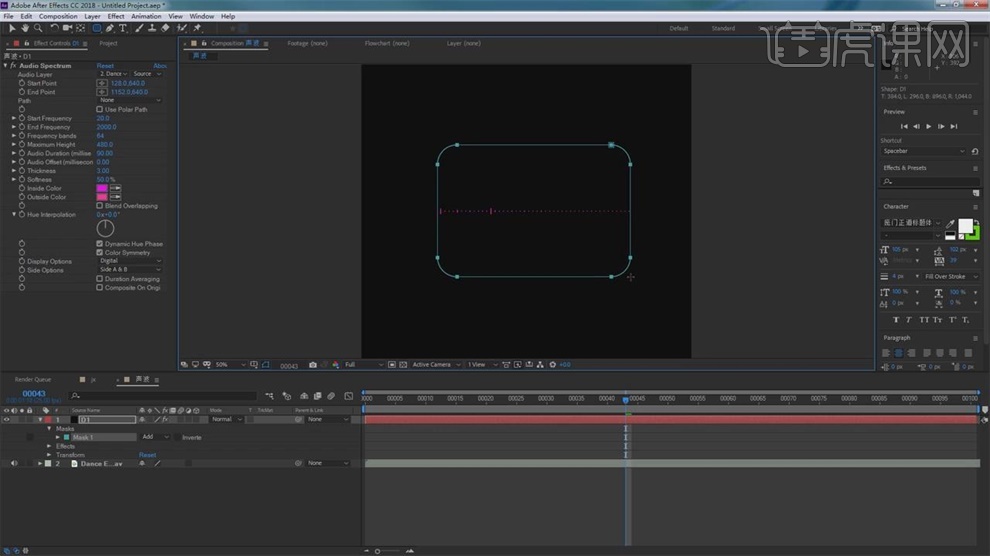
10.将【Path】形状改成Mask1,取消路径显示,【音频密度】改为120,【音频高度】调高为3620,【厚度】改为3,【羽化】改为100,【内里颜色】改为蓝色,【外颜色】改成黄色,【色相调整】旋转色相改成彩色,【Side Options】改成side B,如图所示。
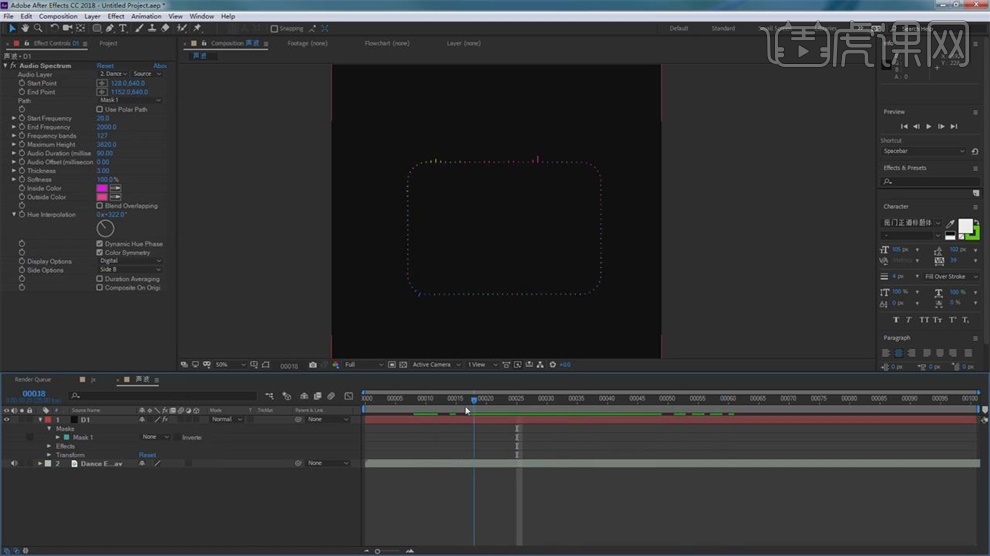
11.【ctrl+D】复制一层,按【M】换圆形Mask,【椭圆工具】双击图层出现了圆形,双击路径【ctrl+shift】等比例缩放。
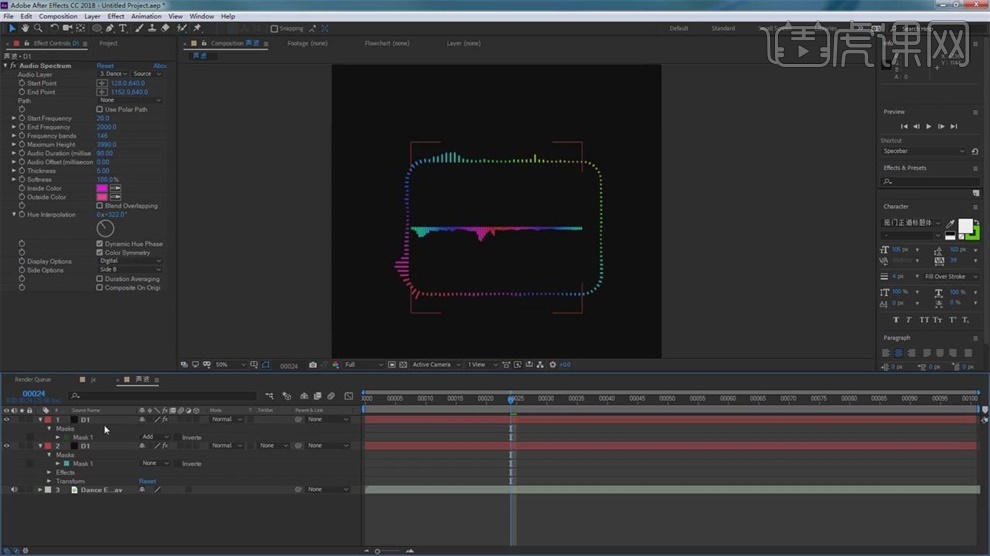
12.复制的D1层,将【Path】形状改成Mask1,【mask1】改成None,【Display Optiongs】改成【Analog dots】,颜色都修改为绿色,,【厚度】改成6,如图所示,这层命名为D2。
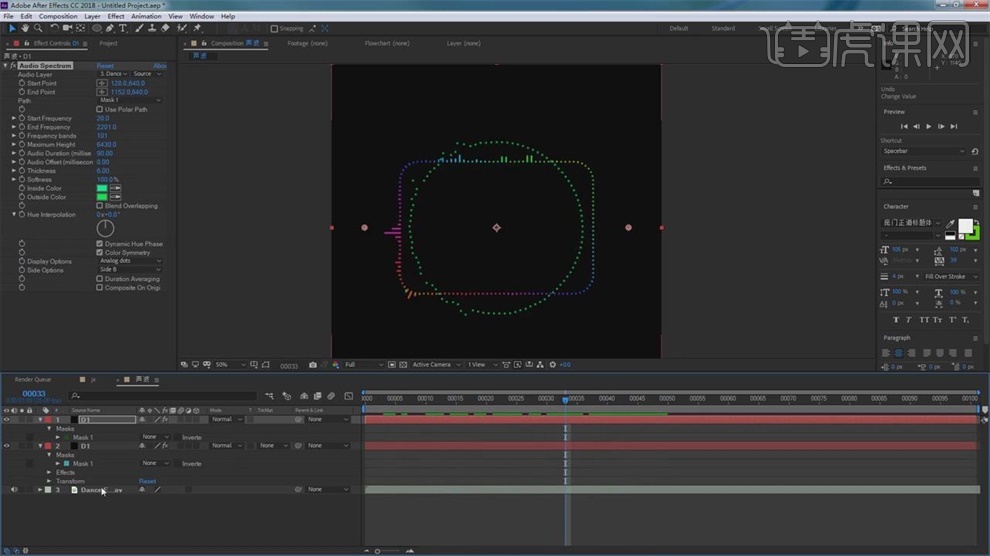
13.圆形层【ctrl+shift】等比例缩放,【密度】再调高,【ctrl+D】复制一层,按【M】删除Mask,【Display Optiongs】改成Digital,【Side Options】改成side A&B,【半径】改成3,拖到屏幕的两端,重命名为D3。

14.【ctrl+D】复制D3,【频率】改为30,【结束频率】改成350,颜色都改为蓝色,如图。

15.添加【扭曲】-【镜像】,【角度】改成180,中心点放在图层的中心,【扭曲】-【CC Lens】,这一层重命名为D4。

16.【ctrl+D】复制D4,重命名为D5,删除所有插件,右键【生成】-【波纹】,【频率】改成0.8,【扩散】改成6,【生命】调为5,【颜色】改成 偏红色,【开始宽度】改为20,【结束宽度】1.5,【透明度】改为0.4,如图所示。

17.鼠标右键【新建】-【调节层】,添加【风格化】-【发光】,【半径】改为58,【强度】1.6,如图所示。

18.选择D2,【中间点】改为3,【密度】改为80,做好之后回到当前合成窗口。

19.声波的合成直接放入,转为三维图层,【副子集关系】改成目标,来到第一帧,点击声波,按【P】位置全部归零。

20.按【R】旋转,方向全部变成0,按【P】位置,将X Y轴改成50.50,稍微【缩放】改成90,播放时按【shift+0】隔帧渲染,这时音波和动画匹配完成。

21.让背景和元素融合,将声波的【叠加方式】改成Add。

22.选择合成,将【发光】先取消,点击fx关闭,【ctrl+c】复制,【ctrl+v】粘贴到声波,开启fx,这样添加和上面的效果一样,只是用Add会更亮.

23.选择D3,调节颜色更绿,画面的颜色会显得更纯,选择D5,调整颜色更深,【透明度】改为0.6.

24.选择【文字工具】,输入文字,简单调节排版,点击文本,按【T】透明度,再【Alt】点击秒表出现【表达式】,输入【random】随机。

25.效果制作完毕,选择合成文件,调节【曲线】压暗,【ctrl+Y】新建固态层,放在渐变背景上方。

26.添加【飞行噪波】,单独显示,【形状】改成【方块】,【对比度】改为163,【亮度】-117,取消【锁定宽高比】,【复制程度】改为1,【对比度】193,【宽度】改为33,【高度】18,如图所示,方块制作完成。

27.选择【色彩校正】-【色相饱和度】,点击【着色】,颜色改成红色。

28.打开飞行噪波,选择【演变】旋转会进行运动,按【alt】点击【秒表】出现【表达式】,输入time*200进行旋转。

29.飞行噪波层显示出来,模式改成【Add】叠加,背景也会有动画。

30.点击【合成】,按【ctrl+m】添加到渲染队列,选择最佳设定,【格式】改为Quick Time,勾选【音频输出】,点击确定,最后点击Render渲染,完毕。